PulseAudio uporabnikom omogoča zapletene manipulacije z zvočnimi podatki, od mešanja vzorcev zvoka do prilagajanja zvočnih kanalov. Sem spada tudi multipleksiranje - tehnika, s katero lahko uporabniki različne zvočne izhode usmerjajo na različne zvočnike.
Ta članek vsebuje vadnico o tem, kako nastaviti in začeti uporabljati PulseAudio v ArchLinuxu.
1. korak: Posodobite bazo podatkov Package
Najprej posodobite bazo podatkov o paketu, da osvežite seznam. Zaženite naslednji ukaz:
$ sudo pacman -Syu
2. korak: Namestite PulseAudio
Nato vnesite naslednji ukaz za namestitev PulseAudio:
$ sudo pacman -S PulseAudio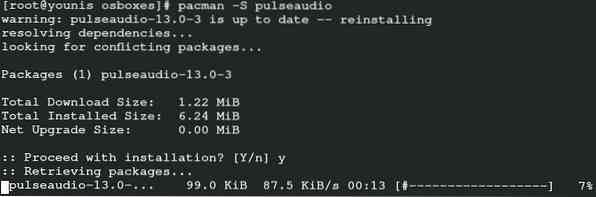
Ta ukaz bo v vaš sistem namestil PulseAudio.
3. korak: Aktivirajte grafični uporabniški vmesnik
V uradnem repozitoriju ArchLinux je na voljo veliko podpornih pripomočkov, ki vam omogočajo izbiro med uporabo GUI ali CLI kot privzetega vmesnika za PulseAudio. Za namen te predstavitve bomo za začetek uporabe PulseAudio uporabili tri različne pripomočke GUI.
Nadzor glasnosti PulseAudio
PulseAudio je najbolj primeren za tiste, ki imajo radi aplikacije Genome ToolKit. Za namestitev PulseAudio Control Volume zaženite naslednji ukaz:
$ sudo pacman -S pavucontrol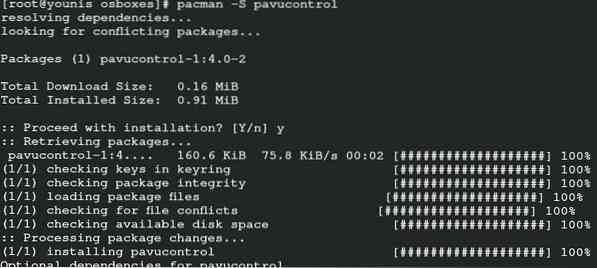
PulseAudio Manager
PulseAudio Manager je odlična možnost za tiste, ki šele začenjajo s PulseAudio. Manager ima precej osnovni vmesnik in se ga je dokaj enostavno navaditi. Za zagon namestitvenega programa vnesite naslednji ukaz:
$ yay -S paman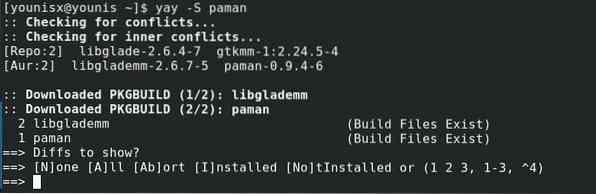
kMix
Če že uporabljate plazmo KDE, dobite tudi kMix. Za namestitev kMix zaženite naslednji ukaz:
$ sudo pacman -S kmix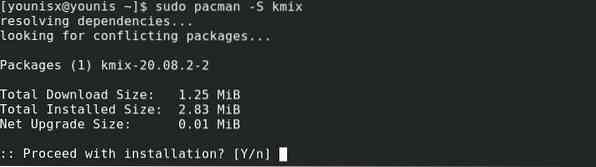
Zdaj bi moral biti v vašem sistemu nameščen kMix.
4. korak: Začetek uporabe PulseAudio
Zdaj vam bomo prikazali pregled vsake od funkcij vmesnika GUI, ki smo jih priporočili:
Nadzor glasnosti PulseAudio
Pojdite na iskalno poizvedbo in vnesite »PulseAudio Volume Control«, nato kliknite ikono za funkcijo Volume Control.
Vmesnik vključuje veliko zavihkov. The Predvajanje zavihek vključuje možnosti za spreminjanje nastavitev glasnosti.
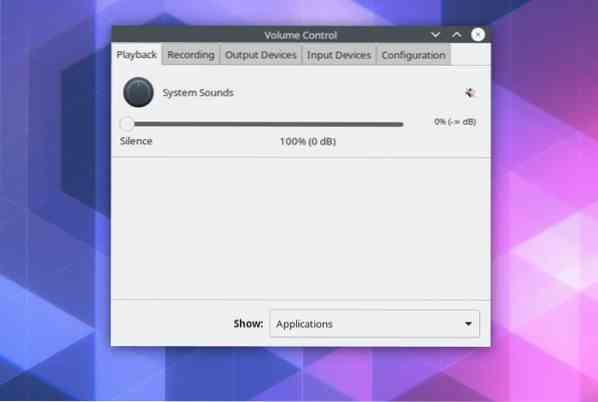
The Snemanje Tabulator vsebuje vse programe, ki shranjujejo zvočne izhode iz določenih ali vseh virov.
Kliknite Izhodne naprave za ogled možnosti za prilagajanje premikov zakasnitve. Ta zavihek vsebuje tudi vse naprave, namenjene prenosu zvočnega izhoda na izhodne naprave.
Če si želite ogledati navedene naprave, ki se uporabljajo za zaznavanje avdio vhodov, kliknite Vhodne naprave zavihek.
The Konfiguracija zavihek omogoča izbiro zvočnega profila, ki je najprimernejši za vaše sistemske specifikacije. Zvočni profil je še posebej pomemben, saj omogoča jasen prenos zvoka.
Vsak zavihek ima v zgornjem desnem kotu tri gumbe. Ti gumbi so Izklop / vklop zvoka, zaklepanje kanalov skupaj in nastavitev kot rezervni, v napredovanju od leve proti desni.
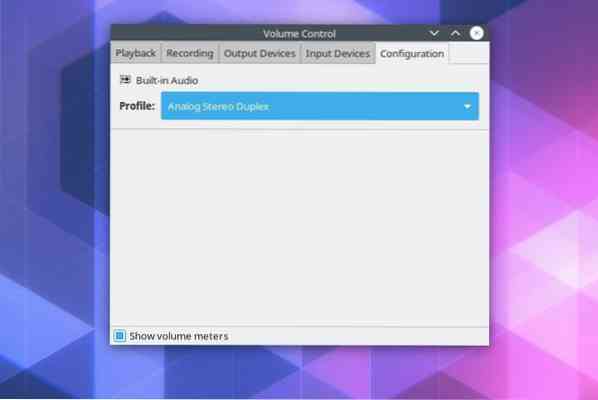
The Zakleni kanale skupaj uporabniku omogoča ročno spreminjanje zvočnega izhoda levo-desno, medtem ko Nastavi kot nadomestni Možnost nastavi enega od zvočnih virov kot nadomestni v primeru predvajanja. Prav tako lahko utišate / vklopite kateri koli posamezen vir zvoka.
kMix
kMix ima tudi zelo vodljiv vmesnik, s katerim lahko upravljate z avdio izhodom. Zvočne nastavitve lahko na primer prilagodite tako, da prek ikone zvočnika v spodnjem levem kotu odprete pogovorno okno za nadzor glasnosti.
Zaključek
Ta vadnica vam je pokazala, kako nastaviti PulseAudio v sistemu ArchLinux. PulseAudio svojim uporabnikom omogoča boljši nadzor nad avdio izhodom. Priporočamo, da za interakcijo s PulseAudio v grafičnem uporabniškem vmesniku namestite tudi kMix, PulseAudio Manager in PulseAudio Control Volume.
To je to za danes. Upamo, da se vam je ta vadnica zdela koristna in enostavna za sledenje. Spremljajte linuxhint.com za več člankov in vadnic.
 Phenquestions
Phenquestions


